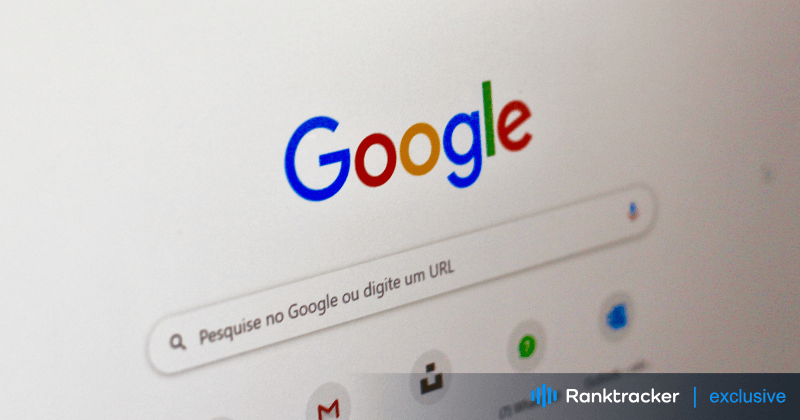
Intro
Kui te kasutate Google'i otsingut veebis navigeerimiseks, võib see olla pettumust tekitav, kui see äkki enam ei reageeri. Õnneks on olemas mitu lihtsat lahendust, et asjad taas tööle saada. Selles artiklis juhatame teid läbi tõrkeotsingu sammud, mis aitavad probleemi lahendada ja taastada kontrolli oma sirvimiskogemuse üle.
Sukeldume ja kõrvaldame need otsinguprobleemid ükskord ja lõplikult!
Probleemi mõistmine
Kui Google Search ei reageeri, on mitu võimalikku põhjust:
-
Nõrk internetiühendus: Aeglane või ebastabiilne ühendus võib takistada otsingumootori korralikku laadimist.
-
Brauseri probleemid: Google'i otsingut võivad häirida vastuolulised laiendused, vananenud versioonid või täielik vahemälu ja küpsised.
-
Süsteemi uuendused: Vananenud tarkvara ei pruugi ühilduda Google'i viimaste uuendustega, mis põhjustab reageerimatust.
Olenemata sellest, kas probleem on seotud teie seadme spetsiifilise või üldlevinud probleemiga, aitavad järgmised tõrkeotsingu sammud probleemi põhjust tuvastada ja lahendada.
Võimalikud põhjused, miks Google Search ei reageeri
1. Interneti-ühenduse probleemid
Aeglane või ebastabiilne ühendus võib takistada Google'i otsingu reageerimist. Kontrollige, kas teised veebisaidid laadivad korralikult, et teha kindlaks, kas probleemiks on teie internetiühendus. Aidata võib ruuteri taaskäivitamine või teise võrku lülitamine.
2. Brauseriga seotud probleemid
Aegunud vahemälu, küpsised või brauseri versioonid võivad põhjustada Google'i otsingu reageerimisvõimetuse. Ka vastuolulised laiendused võivad häirida otsingumootori toimimist.
3. Süsteemi uuendused
Google'i otsingu nõuetekohaseks toimimiseks võib olla vaja süsteemi või brauseri uuendusi. Ühilduvusprobleemid võib lahendada, kui te veendute, et teie süsteem on ajakohane.
4. Laialdased katkestused
Mõnikord ei ole probleem mitte teie seadmes, vaid Google'is endas. Kontrollige veebifoorumeid, sotsiaalmeediat või veebisaite, mis jälgivad populaarsete teenuste olekut, et näha, kas Google'i otsingul on katkestus.
Vigade kõrvaldamise sammud Google'i otsingu mittevastamise parandamiseks
Samm 1: Kontrollige oma internetiühendust
Veenduge, et teie seade on ühendatud tugeva ja stabiilse internetiühendusega:
-
Käivitage ruuter või modem uuesti.
-
Testige oma internetikiirust veebipõhise tööriista abil.
-
Lülitage välja kõik VPN- või proxy-teenused, mis võivad teie ühendust häirida.
Samm 2: Tühjenda brauseri vahemälu ja küpsised
Vanad või rikutud vahemälu ja küpsised võivad põhjustada Google'i otsingu talitlushäireid. Tühjendage need oma brauseri seadetes jaotises "Privaatsus" või "Sirvimisandmete kustutamine".
Samm 3: Lülita brauseripikendused välja
Teatud brauseripikendused, näiteks reklaamiblokeerijad või turvatööriistad, võivad Google'i otsingut häirida. Lülitage oma laiendused ükshaaval välja, et tuvastada süüdlane. Kui probleem on lahendatud, lülitage laiendused uuesti sisse.
4. samm: Uuenda oma brauserit
Vananenud brauser ei pruugi Google'i otsinguga ühilduda. Selle parandamiseks värskendage oma brauser uusima versiooniga. Enamikul brauseritel on automaatne uuendamise funktsioon, kuid võite seda ka käsitsi seadete jaotises "About" kontrollida.
Samm 5: Proovige teist brauserit
Kui Google Search ikka veel ei reageeri, proovige kasutada teist brauserit, et näha, kas probleem on brauserispetsiifiline. See aitab teil kindlaks teha, kas probleem on seotud teie praeguse brauseriga.
Samm 6: Taaskäivitage seade
Seadme taaskäivitamine võib lahendada ajutisi tõrkeid, mis võivad takistada Google'i otsingu toimimist. Samuti värskendab see teie süsteemi ühendusi ja kustutab kõik taustaprobleemid.
Samm 7: Kontrollige süsteemi uuendusi
Veenduge, et teie operatsioonisüsteem ja brauser on ajakohased. Süsteemi uuendused sisaldavad sageli olulisi veaparandusi ja jõudluse parandusi, mis võivad aidata lahendada otsinguga seotud probleeme.
Samm 8: Võtke ühendust Google'i klienditoega
Kui ükski ülaltoodud sammudest ei lahenda probleemi, pöörduge Google'i klienditoe poole. Nemad saavad pakkuda täiendavat abi ja uurida võimalikke probleeme.
Google'i otsingu mittevastamise vältimine tulevikus
Et vältida tulevasi probleeme Google Searchiga:
-
Tühjendage regulaarselt brauseri vahemälu ja küpsised, et teie brauser töötaks tõrgeteta.
-
Hoidke oma veebilehitseja ja operatsioonisüsteem ajakohasena, et tagada ühilduvus Google'i uusimate funktsioonidega.
-
Piirake avatud vahekaartide arvu, et vältida brauseri ülekoormamist.
-
Vältige mitteametlike brauseripikenduste kasutamist, kuna need võivad häirida otsingufunktsioone.
Kokkuvõte
Kui Google Search ei reageeri, peaksid need tõrkeotsingu sammud aitama teil kiiresti otsingut sooritada. Alates internetiühenduse kontrollimisest kuni vahemälu kustutamiseni, brauseri uuendamiseni ja muuni, need kiired lahendused lahendavad enamiku tavalistest probleemidest. Kui probleem püsib, võtke julgelt ühendust Google'i klienditoega, et saada edasist abi.

